Jak wyświetlić nagranie ekranowe na Chromebooku
Google Bohater Chromebook / / April 02, 2023

Ostatnia aktualizacja w dniu

Chcesz rejestrować działania na swoim Chromebooku? Musisz użyć funkcji nagrywania ekranu. Ten przewodnik wyjaśni, co należy zrobić.
Chcesz nagrać czynność na swoim Chromebooku? Jeśli używasz Chrome OS 89 lub nowszego, możesz użyć wbudowanego narzędzia do nagrywania ekranu, aby nagrać ekran swojego Chromebooka. To proste, łatwe i bezpłatne.
Niezależnie od tego, czy chcesz nagrać ekran w celu uzyskania pomocy technicznej, nagrać zachowanie aplikacji, czy po prostu chcesz coś udokumentować, oto jak nagrywać ekran na Chromebooku.
Jak wyświetlić nagranie ekranowe na Chromebooku
Jeśli chcesz wyświetlić nagranie ekranowe na Chromebooku, musisz wyświetlić ten sam pasek narzędzi, co wtedy zrób zrzut ekranu na Chromebooku. Podnosząc ten sam pasek narzędzi, którego używasz do zrzutów ekranu, na tym kończą się podobieństwa.
Aby wyświetlić nagranie na Chromebooku:
- Kliknij półkę z Zegar, Bateria, I Wi-Fi ikony i wybierz Zrzut ekranu przycisk.
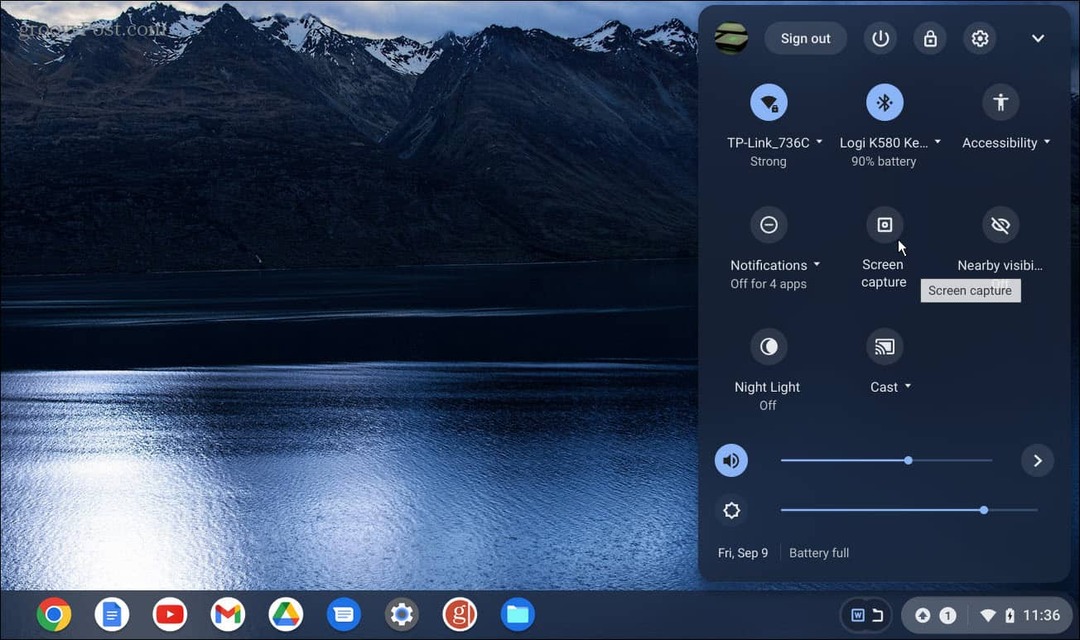
- Jeśli nie widzisz go przy pierwszym uruchomieniu menu, kliknij przycisk Strzałka w górę aby całkowicie rozwinąć menu.
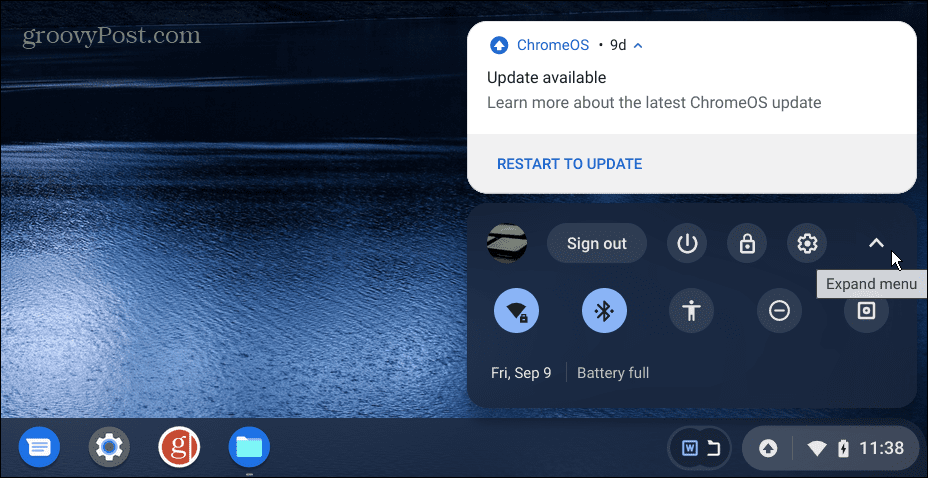
- Gdy menu jest w pełni rozwinięte, możesz kliknąć przycisk Zrzut ekranu przycisk.
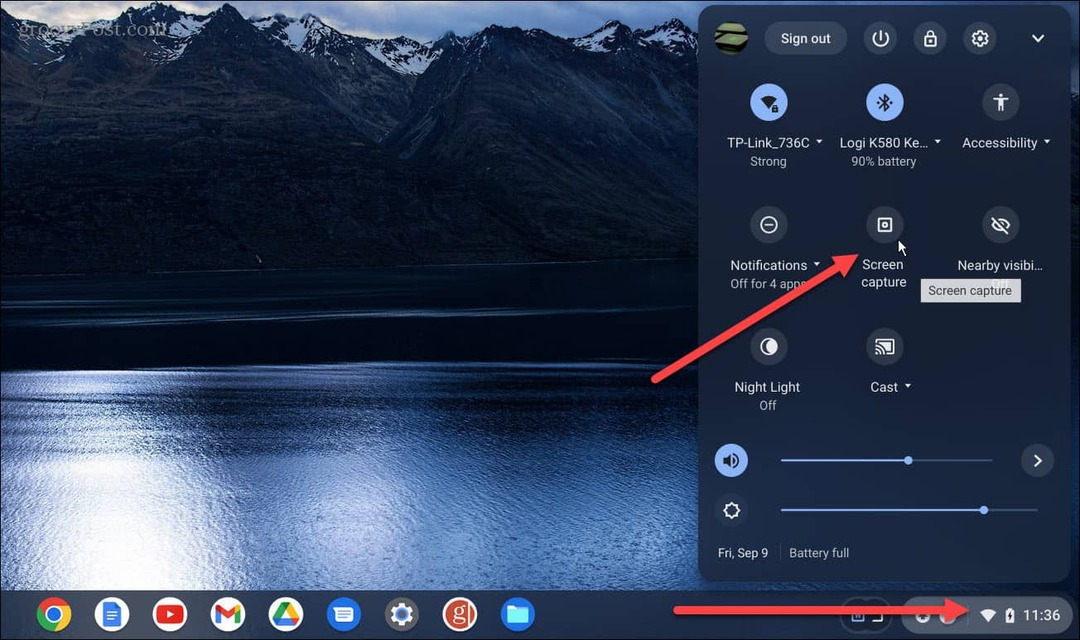
- The Zrzut ekranu narzędzie pojawi się na dole ekranu. Upewnij się, że wybrałeś Ikona wideo (ikona wideo), aby nagrać ekran. W przeciwnym razie otrzymasz zrzuty ekranu, jeśli wybierzesz ikonę aparatu.
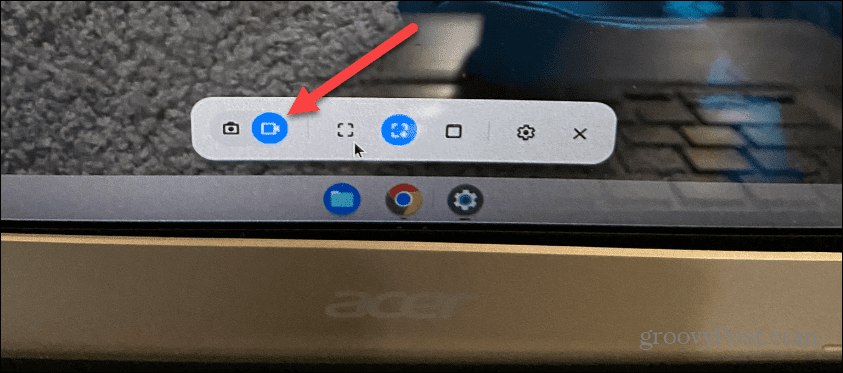
- Pasek narzędzi udostępnia kilka różnych opcji nagrywania. Na przykład możesz wybrać nagrywanie całego ekranu, określonego okna lub części ekranu.
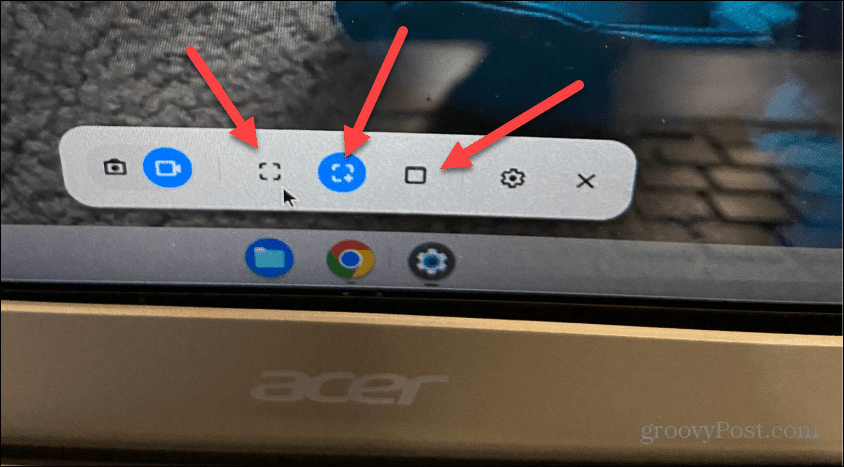
- Wybierz sposób nagrywania ekranu, a rozpocznie się on automatycznie. Jeśli jednak wybierzesz częściowe lub określone okno, poczeka, aż wybierzesz obszar ekranu do nagrywania.
- Następnie kliknij Nagrywać w żądanej sekcji ekranu.
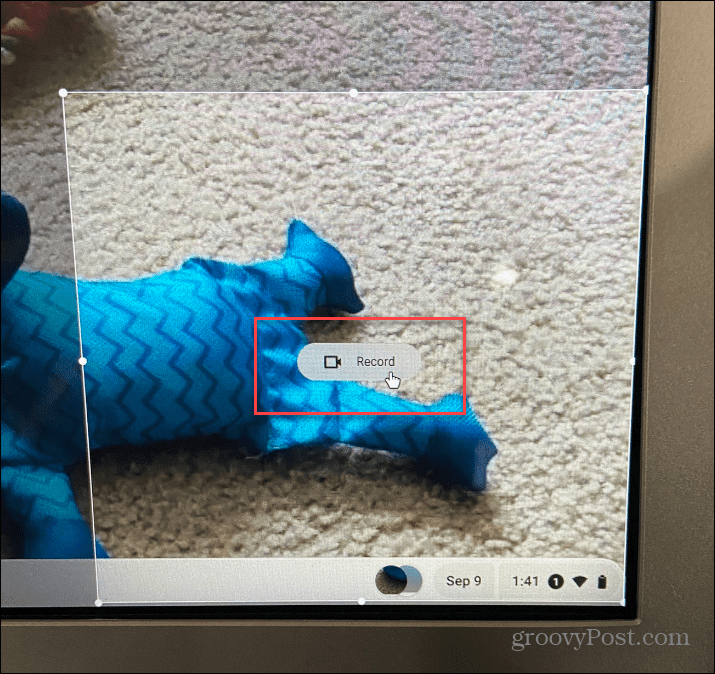
- Na pasku zadań pojawi się czerwony przycisk nagrywania, który możesz kliknąć, jeśli chcesz zatrzymać sesję nagrywania.
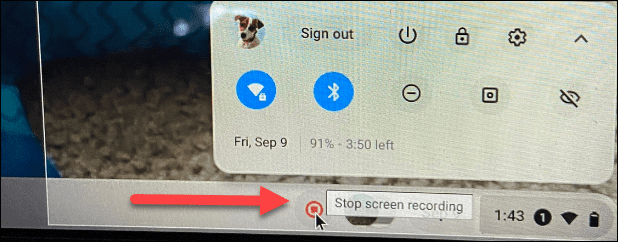
- Należy również pamiętać, że przed zrobieniem zdjęcia można zmienić ustawienia rejestratora ekranu. Kliknij Ustawienia (ikona koła zębatego), aby wybrać inną lokalizację zapisu, włączyć lub wyłączyć przednią kamerę oraz włączyć lub wyłączyć mikrofon.
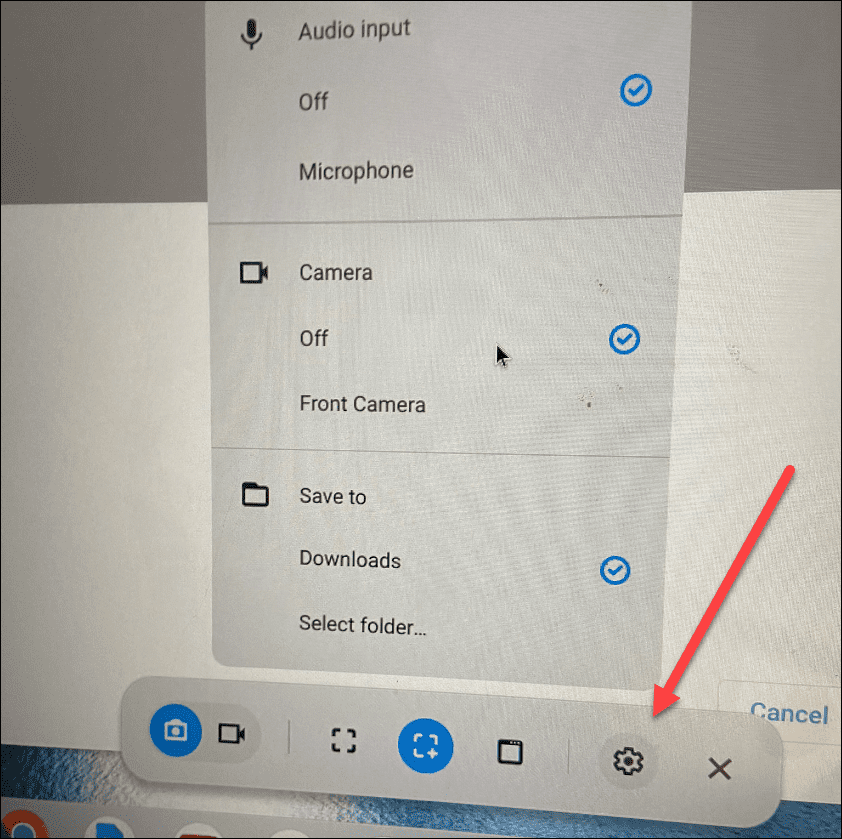
Jak znaleźć pliki nagrań ekranu i zarządzać nimi na Chromebooku
Podobnie jak zrzuty ekranu na Chromebooku, nagrania znajdziesz w folderze Pobrane. Po zakończeniu nagrywania ekranu pojawi się powiadomienie, które możesz wyświetlić w folderze. Możesz jednak najpierw udostępnić lub odtworzyć nagranie ekranu. Jeśli tak, kliknij dwukrotnie plik (zapisany w formacie WEBM format).
Nie wiesz, gdzie znaleźć zapisane nagrania ekranu Chromebooka? Wyjaśnimy poniżej.
Aby znaleźć pliki nagrań ekranu i zarządzać nimi na Chromebooku:
- Kliknij Akta Ikona.
- Przejdź do swojego Pliki do pobrania folder i znajdź swoje nagranie (nagrania). Aby to ułatwić, system operacyjny Chrome oznacza ujęcia jako Zrzut ekranu i nagrania jako Nagrywanie ekranu.
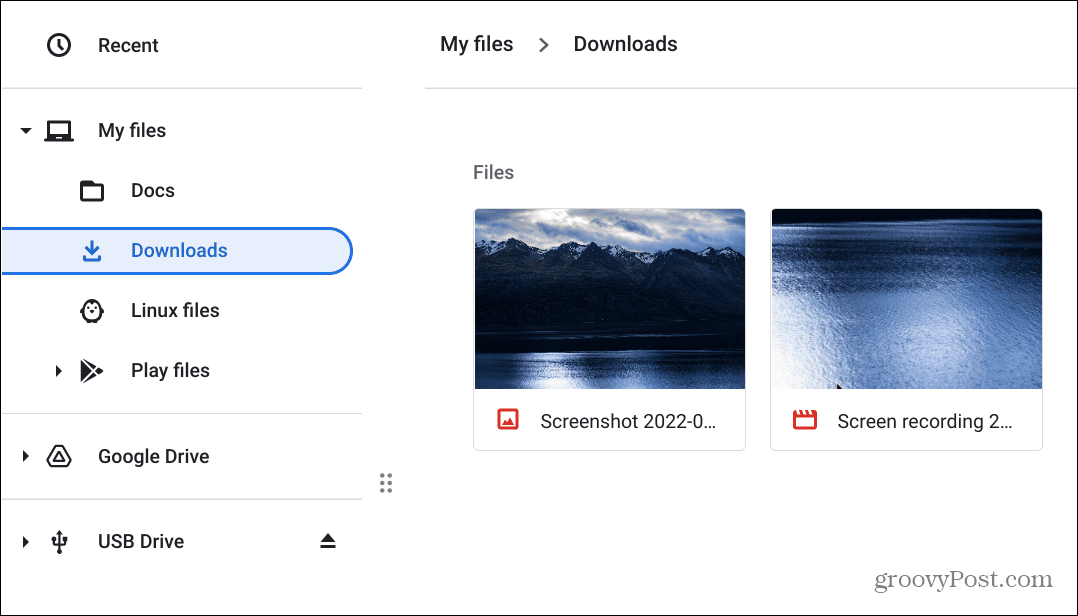
- Aby odtworzyć wideo, kliknij je dwukrotnie, a otworzy się i rozpocznie odtwarzanie. Odtwarzacz zawiera podstawowe elementy sterujące odtwarzaniem, dzięki czemu można manewrować w filmie. Na przykład tutaj zrobiliśmy nagranie na Centrum powiadomień.
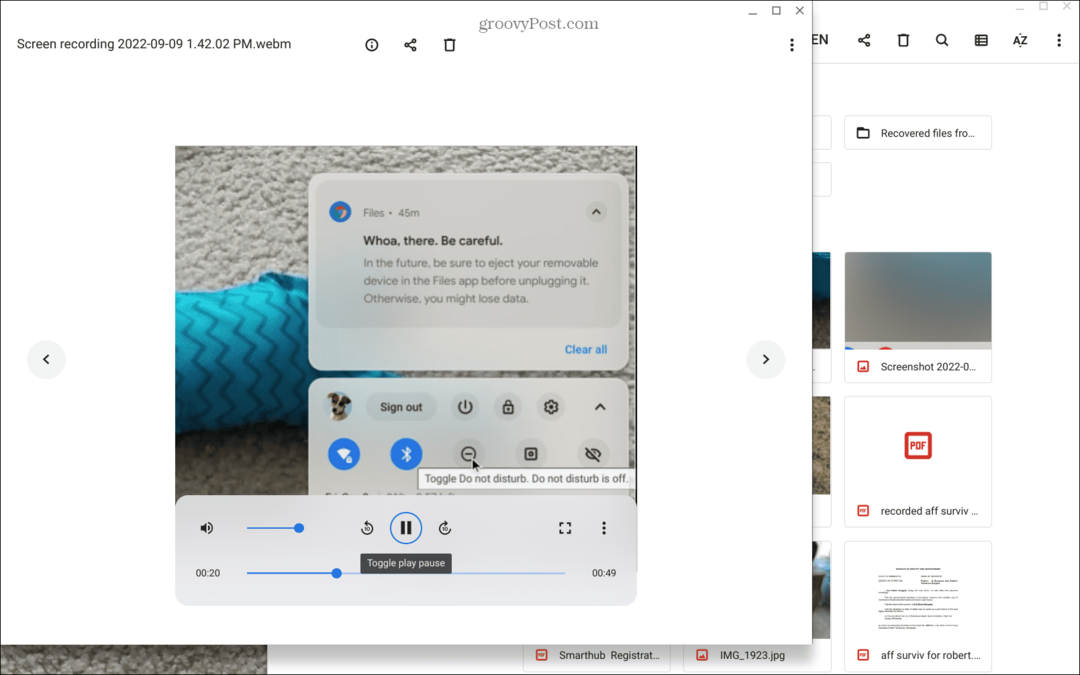
Po zlokalizowaniu plików nagrywania ekranu możesz je zapisywać, udostępniać, oglądać lub przechowywać dysk Google.
Korzystanie z funkcji Chromebooka
Korzystanie z narzędzia do nagrywania ekranu na Chromebooku jest proste. Ponieważ jednak zapisuje nagrania jako WEBM, możesz udostępniać je innym użytkownikom Chromebooka – nie będą mieli problemu z ich przeglądaniem. W przeciwnym razie możesz przekonwertuj wideo na MP4 lub poproś o to innego użytkownika zainstaluj VLC, który będzie odtwarzał pliki w formacie WEBM. VLC odtwarza również praktycznie każdy plik, który na niego rzucisz i jest open-source i do pobrania za darmo.
Oprócz nagrywania ekranu na Chromebooku możesz robić kilka rzeczy. Na przykład możesz łatwo dodawać innych użytkowników i uczyć się jak ponownie uruchomić Chromebooka poprawnie, jeśli dopiero zaczynasz.
Jeśli jesteś bardziej zaawansowanym użytkownikiem, dowiedz się, jak to zrobić uruchamiać aplikacje Linuksa na Chromebooku. Jeśli jednak dopiero zaczynasz korzystać z Chromebooka lub jesteś użytkownikiem od dawna, sprawdź te sześć podstawowe wskazówki dotyczące Chromebooka.
Jak znaleźć klucz produktu Windows 11
Jeśli potrzebujesz przenieść klucz produktu Windows 11 lub po prostu potrzebujesz go do przeprowadzenia czystej instalacji systemu operacyjnego,...
Jak wyczyścić pamięć podręczną Google Chrome, pliki cookie i historię przeglądania
Chrome doskonale radzi sobie z przechowywaniem historii przeglądania, pamięci podręcznej i plików cookie, aby zoptymalizować wydajność przeglądarki online. Jej sposób...
Dopasowywanie cen w sklepie: jak uzyskać ceny online podczas zakupów w sklepie
Kupowanie w sklepie nie oznacza, że musisz płacić wyższe ceny. Dzięki gwarancjom dopasowania ceny możesz uzyskać rabaty online podczas zakupów w...



